本文将为您展示如何配置路由器上的无线网络。需要注意的是,不同品牌和型号的无线路由器在设置上可能会存在细微差异,本文将以TP-Link无线路由器为例,详细介绍无线网络的配置步骤。
1、进入管理界面:打开浏览器,在地址栏中输入192.168.1.1(这是Tp-Link路由器的默认IP地址)—>输入管理员“用户名”与“密码”(旧版本默认均为admin,而新版本则为用户自行设定的密码)—>点击“确认”按钮,即可进入TP-Link路由器的管理页面。

2、配置无线基本信息: 在左侧菜单栏选择“无线设置”—>在“SSID号”文本框内填写您的无线Wi-Fi名称—>勾选“启用无线功能”以及“启用SSID广播”选项—>点击“保存”按钮—>最后点击“重启”,待设备重启完毕后,TP-Link路由器的无线Wi-Fi功能即成功启动。
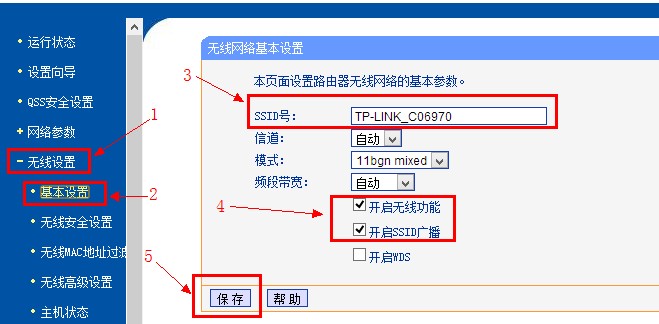

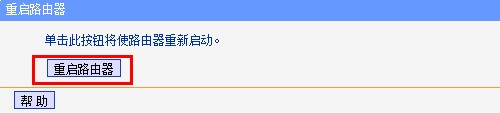
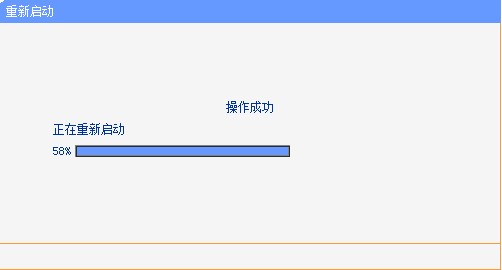
3、设置无线安全性:同样在左侧菜单栏选择“无线设置”—>接下来点击“无线安全设置”—>推荐选用“WPA-PSK/WPA2-PSK”加密方式—>然后输入“PSK密码”—>再次点击“保存”按钮—>最后点击“重启”,当设备完成重启之后,无线Wi-Fi的连接密码便已生效。

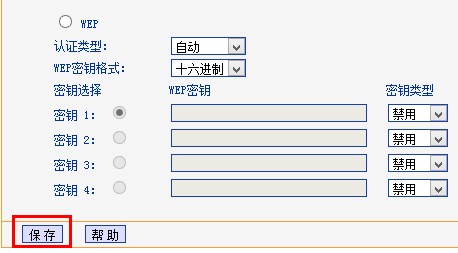


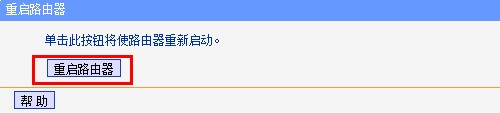
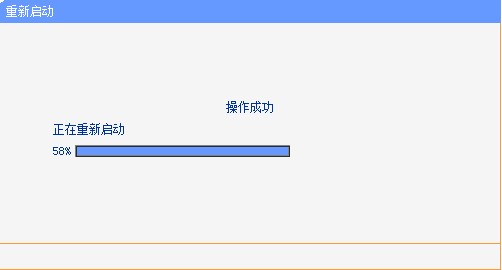









 陕公网安备41159202000202号
陕公网安备41159202000202号